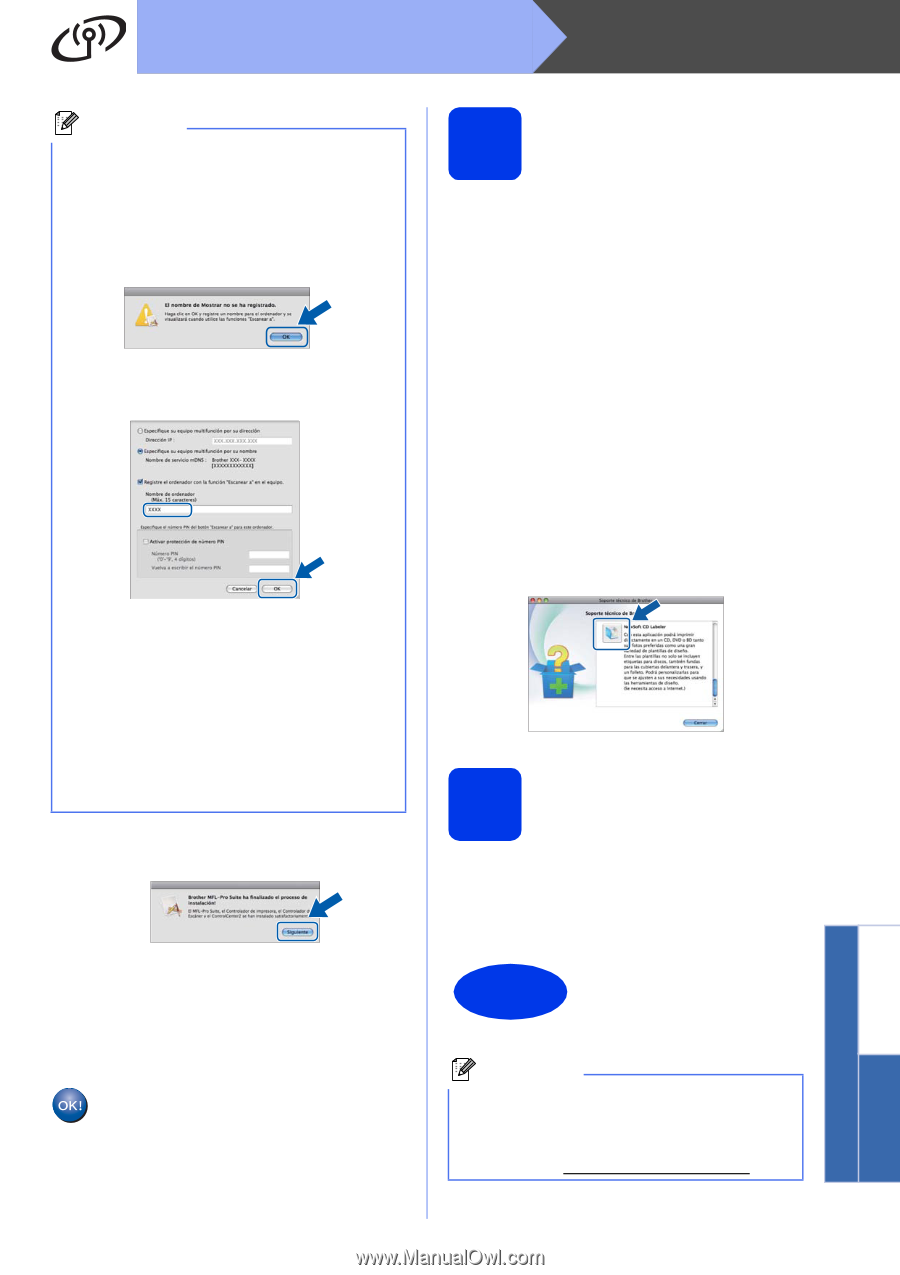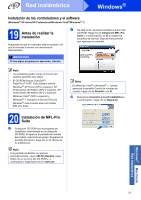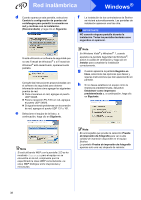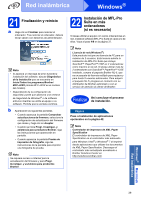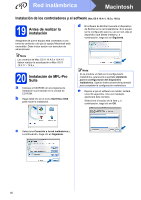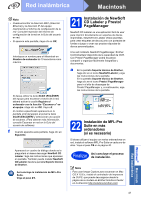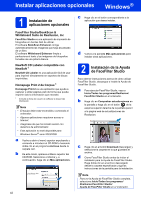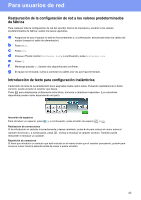Brother International MFC-J825DW Quick Setup Guide - Spanish - Page 41
NewSoft CD
 |
View all Brother International MFC-J825DW manuals
Add to My Manuals
Save this manual to your list of manuals |
Page 41 highlights
Red inalámbrica Macintosh Nota • Puede encontrar la dirección MAC (dirección Ethernet) y la dirección IP del equipo imprimiendo el informe de configuración de la red. Consulte Impresión del informe de configuración de la red en la Guía del usuario en red. • Si aparece esta pantalla, haga clic en OK. Introduzca un nombre para el Macintosh en Nombre de ordenador de 15 caracteres como máximo. Si desea utilizar la tecla SCAN (ESCÁNER) del equipo para escanear a través de la red, deberá activar la casilla Registre el ordenador con la función "Escanear a" en el equipo. Haga clic en OK. Vaya a f. El nombre especificado aparecerá en la pantalla LCD del equipo al pulsar la tecla SCAN (ESCÁNER) y seleccionar una opción de escaneo. (Para obtener más información, consulte Escanear en red en la Guía del usuario de software). f Cuando aparezca esta pantalla, haga clic en Siguiente. Aparecerá un cuadro de diálogo donde se le preguntará si desea descargar NewSoft CD Labeler. Siga las instrucciones que aparecen en pantalla. También puede instalar NewSoft CD Labeler desde la pantalla Soporte técnico de Brother. Así concluye la instalación de MFL-Pro Suite. Vaya al paso 21. 21 Instalación de NewSoft CD Labeler y Presto! PageManager NewSoft CD Labeler es una aplicación fácil de usar para imprimir directamente en soportes de discos imprimibles. NewSoft CD Labeler ofrece plantillas para crear etiquetas de discos junto con portadas de fundas a juego o crear sus propias etiquetas de discos personalizadas. Una vez instalado NewSoft PageManager, Brother ControlCenter2 dispondrá de la capacidad de OCR. Con Presto! PageManager podrá escanear, compartir y organizar fácilmente fotografías y documentos. a En la pantalla Soporte técnico de Brother, haga clic en el icono NewSoft Labeler y siga las instrucciones de la pantalla. En la pantalla Soporte técnico de Brother, haga clic en el icono Presto! PageManager para ir al sitio de descargas de Presto! PageManager y, a continuación, siga las instrucciones de la pantalla. 22 Instalación de MFL-Pro Suite en más ordenadores (si es necesario) Si desea utilizar el equipo con varios ordenadores en red, instale el software MFL-Pro Suite en cada uno de ellos. Vaya al paso 19 en la página 40. Finalizar Así concluye el proceso de instalación. Nota Para usar Image Capture para escanear en Mac OS X 10.6.x, instale el controlador de impresora de CUPS, que puede descargarse desde la página de su modelo en Brother Solutions Center en la dirección http://solutions.brother.com/. Windows® Macintosh Red inalámbrica 41